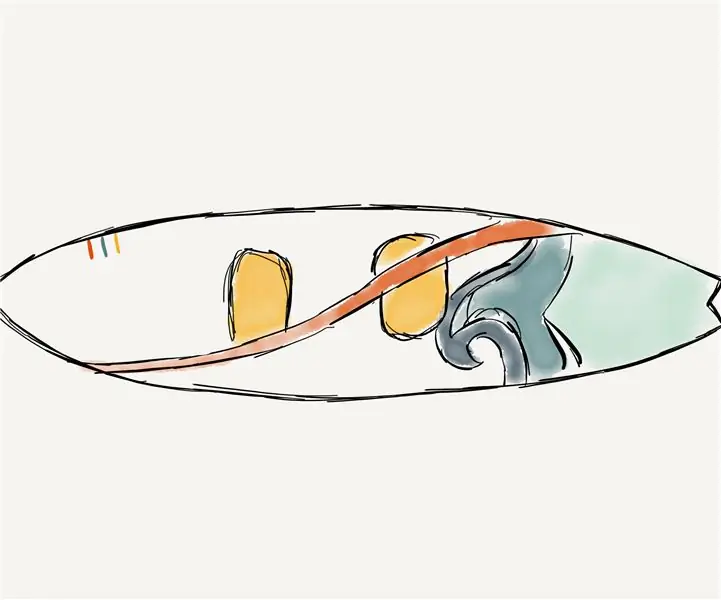
Innholdsfortegnelse:
- Forfatter John Day [email protected].
- Public 2024-01-30 11:24.
- Sist endret 2025-01-23 15:02.
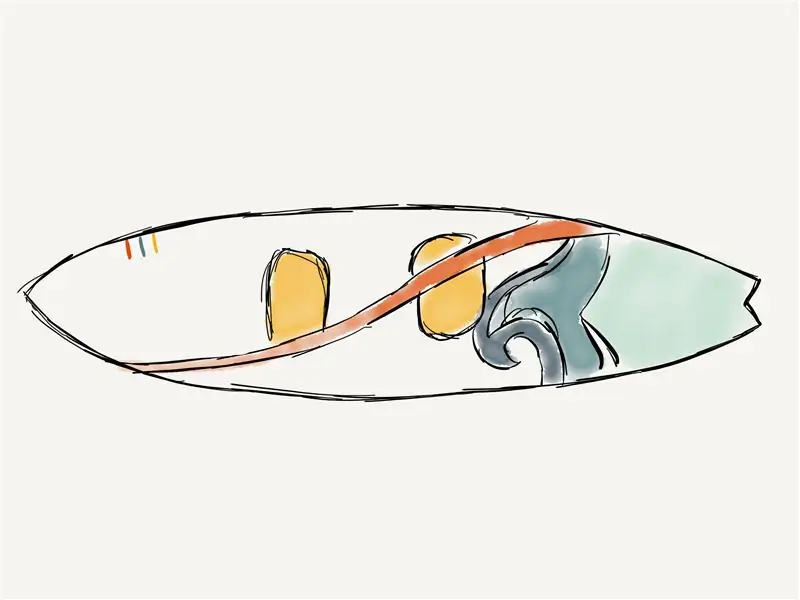
ISurf -brettet er et smart, tilkoblet surfebrett som hjelper brukerne med å forbedre sine surfekunnskaper basert på automatisering og innsamlede brukerdata. I dag skal vi bygge trykksensorer i Surfboard
Trinn 1: Handleliste (deler og verktøy)

For iSurf -brettet trenger du følgende ting:
Deler:
- Node MCU eller (helst) en esp32
- Lego minstormer deler eller Lego technic deler
- Noen ledninger
- 6 piezosensorer
Verktøy:
- Loddejern
- Loddetinn
- Lodde Wick
- Varm limpistol
- Gummibånd
Programvare:
- Arduino
Trinn 2: Trinn 2: Test av kretsen
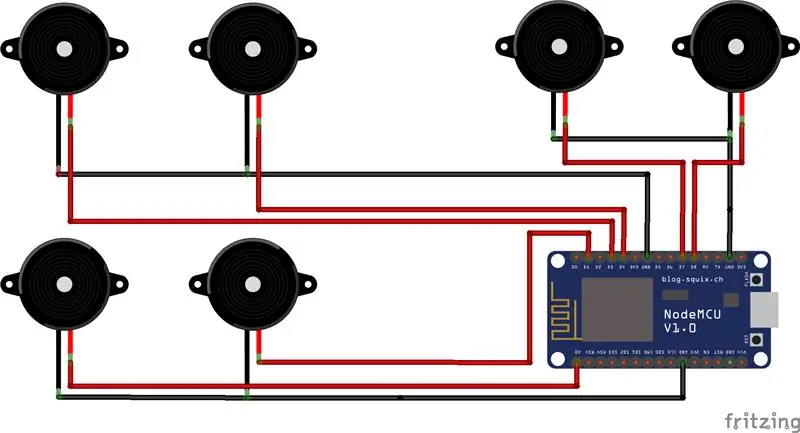
1) Ta kastet av hver piezosensor og par dem i grupper på to.
2) Koble de svarte ledningene til piezosensorene i hver gruppe.
Du har nå 3 grupper med 2 piezosensorer med 2 røde ledninger og 1 svart ledning som utgang/ inngang.
3) Koble de svarte ledningene med Node MCUs bakkepinner.
4) Koble hver røde ledning med Node MCUs D1 - D6 -pinner.
Test kretsen ved å kjøre en enkel testkode:
// State-ing Serial er på 115200.void setup () {Serial.begin (115200); } void loop () {for (i = 0; i <6; i ++) {if (analogRead (i)> 0) {serial.printIn ("Woohoo sensoren fungerer") l} else {serial.printIn ("Nei, sensor" + i + "fungerer ikke riktig"); }}}
Trinn 3: Trinn 3: Lag Surfboard -rammen

1) Lag en vakker wireframe av lego Minestorm -brikker. (Husk å la det være litt plass til ledningene).
Trinn 4: Trinn 4: Kombinere alt

1) Varm lim piezo -sensorene på ledningsrammen.
2) Koble ledningene akkurat som vist i trinn 1.
3) Fest Node MCU og koble til med WIFi eller USB.
4) Last opp koden til Node MCU og alt du trenger av en testkjøring av prototypen!
Kode:
ugyldig oppsett () {Serial.begin (115200); } void loop () {int TopLeft = analogRead (D1); int TopRight = analogRead (D2); }
Anbefalt:
Arduino bilvarslingssystem for omvendt parkering - Trinn for trinn: 4 trinn

Arduino Car Reverse Parking Alert System | Trinn for trinn: I dette prosjektet skal jeg designe en enkel Arduino Car Reverse Parking Sensor Circuit ved hjelp av Arduino UNO og HC-SR04 Ultrasonic Sensor. Dette Arduino -baserte bilreverseringssystemet kan brukes til autonom navigasjon, robotavstand og andre områder
Trinn for trinn PC -bygging: 9 trinn

Steg for trinn PC -bygging: Rekvisita: Maskinvare: HovedkortCPU & CPU -kjøler PSU (strømforsyningsenhet) Lagring (HDD/SSD) RAMGPU (ikke nødvendig) CaseTools: Skrutrekker ESD -armbånd/mathermal pasta m/applikator
Tre høyttalerkretser -- Trinn-for-trinn opplæring: 3 trinn

Tre høyttalerkretser || Trinn-for-trinn opplæring: Høyttalerkretsen styrker lydsignalene som mottas fra miljøet til MIC og sender den til høyttaleren der forsterket lyd produseres. Her vil jeg vise deg tre forskjellige måter å lage denne høyttalerkretsen på:
RC -sporet robot ved hjelp av Arduino - Trinn for trinn: 3 trinn

RC -sporet robot ved bruk av Arduino - Steg for trinn: Hei folkens, jeg er tilbake med et annet kult Robot -chassis fra BangGood. Håper du har gått gjennom våre tidligere prosjekter - Spinel Crux V1 - Gesture Controlled Robot, Spinel Crux L2 - Arduino Pick and Place Robot with Robotic Arms og The Badland Braw
Hvordan lage et nettsted (en trinn-for-trinn-guide): 4 trinn

Hvordan lage et nettsted (en trinn-for-trinn-guide): I denne veiledningen vil jeg vise deg hvordan de fleste webutviklere bygger nettstedene sine og hvordan du kan unngå dyre nettstedbyggere som ofte er for begrenset til et større nettsted. hjelpe deg med å unngå noen feil som jeg gjorde da jeg begynte
